MetaTrader (MT4/MT5) 用に作成した EA やカスタムインジケーターは大切な資産です。 ここでは、MetaTrader 用のプログラムを GitHub で管理する方法を説明します。
MetaTrader のデータディレクトリ
MetaTrader では、自作した EA やカスタムインジケーター(.mq5 ファイルなど)は、あらかじめ用意されたデータディレクトリに格納することになっています。
このディレクトリのパスは、MetaTrader のデスクトップアプリや MetaEditor のメニューから次のように開いて確認することができます。
ファイル→データフォルダを開く(あるいはCtrl + Shift + D)
データフォルダのパスは環境ごとに異なり、例えば次のような感じになっています。
C:\Users\maku\AppData\Roaming\MetaQuotes\Terminal\84E63C3B90BC3EC3DADC66BC66DD0A1E自作した .mq5 ファイルを保存するディレクトリは、このデータディレクトリ以下の MQL5/Experts や MQL5/Indicators ディレクトリになります。
しかし、データディレクトリには MetaTrader のインストーラーによって作成されたファイルなども含まれているため、MQL5 ディレクトリを丸ごと GitHub で管理しようとすると、余計なファイルがコミットされてしまいます。
そこで、自作したプログラムは別のディレクトリで管理して、データディレクトリからそのディレクトリに シンボリックリンク を張ることにします。
シンボリックリンクを作成する
まずは、GitHub で作成したコード格納用のリポジトリを git clone しておきます。
ここでは、GitHub 上に metatrader という名前のリポジトリを作成済みで、作業用ディレクトリとして D:\y\gitwork を使うことを想定しています(パスは環境に合わせて調整してください)。
cd /d D:\y\gitwork
git clone https://github.com/ユーザー名/metatraderローカルに metatrader というディレクトリが作成されるので、この中に MQL5 ディレクトリを作成して、そこに自作の EA やインジケーターを格納することにします。
シンボリックリンクはディレクトリ単位で作成したいので、実際には次のようにもう一段階ディレクトリ作成します。
ここでは maku77 というディレクトリ名にしてますが、GitHub のユーザー名などにしておけばよいでしょう。
cd metatrader
mkdir MQL5\Experts\maku77
mkdir MQL5\Images\maku77
mkdir MQL5\Include\maku77
mkdir MQL5\Indicators\maku77
mkdir MQL5\Libraries\maku77
mkdir MQL5\Scripts\maku77Windows でディレクトリのシンボリックリンクを作成するには、コマンドプロンプトを 管理者として実行 し、mklink /d コマンドを使用します。
コマンドプロンプトを起動したら、次のように MetaTrader のデータディレクトリに移動して、各ディレクトリのシンボリックリンクを作成します。
cd /d C:\Users\maku\AppData\Roaming\MetaQuotes\Terminal\84E63C3B90BC3EC3DADC66BC66DD0A1E
mklink /d MQL5\Experts\maku77 D:\y\gitwork\metatrader\MQL5\Experts\maku77
mklink /d MQL5\Images\maku77 D:\y\gitwork\metatrader\MQL5\Images\maku77
mklink /d MQL5\Include\maku77 D:\y\gitwork\metatrader\MQL5\Include\maku77
mklink /d MQL5\Indicators\maku77 D:\y\gitwork\metatrader\MQL5\Indicators\maku77
mklink /d MQL5\Libraries\maku77 D:\y\gitwork\metatrader\MQL5\Libraries\maku77
mklink /d MQL5\Scripts\maku77 D:\y\gitwork\metatrader\MQL5\Scripts\maku77MetaEditor のナビゲータに、次のような感じで maku77 ディレクトリが見えていれば成功です。
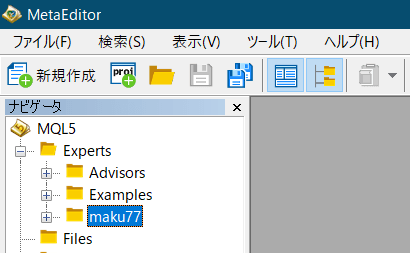
あとは、いつも通り MetaEditor から maku77 ディレクトリに .mq5 ファイルを新規作成すれば、Git ディレクトリの方にファイルが保存されるようになります。
gitignore を設定する
コンパイル後の .ex4、.ex5 ファイルは Git では管理したくないので、.gitignore ファイルで Git 管理しないように除外しておきましょう。
*.ex4
*.ex5シンボリックリンク作成用のバッチファイルを作成する
上記の説明では、手動でデータディレクトリから Git ディレクトリへのシンボリックリンクを作成しましたが、この処理はバッチファイルなどで自動化しておくと便利です。
@echo off
setlocal
set user=maku77
set current_dir=%~dp0
set data_dir=%~1
REM Exit if not admin
net session >nul 2>&1
if %ERRORLEVEL% neq 0 (
echo ERROR: Need to run as Administrator
exit /b
)
REM Check if the data dir is specified
if "%data_dir%"=="" (
echo Usage: %~n0 MT_DATA_DIR
echo You can check the path by pressing CTRL+SHIFT+D in MetaTrader platform
exit /b
)
REM Create symbolic links
cd /d %data_dir%
mklink /d MQL5\Experts\%user% %current_dir%MQL5\Experts\%user%
mklink /d MQL5\Images\%user% %current_dir%MQL5\Images\%user%
mklink /d MQL5\Include\%user% %current_dir%MQL5\Include\%user%
mklink /d MQL5\Indicators\%user% %current_dir%MQL5\Indicators\%user%
mklink /d MQL5\Libraries\%user% %current_dir%MQL5\Libraries\%user%
mklink /d MQL5\Scripts\%user% %current_dir%MQL5\Scripts\%user%これで、別の PC 環境に移行したときでも、次のように実行するだけで一発で環境構築が完了します。
git clone https://github.com/ユーザー名/metatrader
cd metatrader
create-symlinks C:\Users\maku\AppData\Roaming\MetaQuotes\Terminal\84E63...30A1E関連記事
- MetaTrader/MQL: 基本データ型一覧
- MetaTrader/MQL: EA のマジックナンバーについて理解する
- MetaTrader/MQL5: シンボル名を取得する (Symbol, ChartSymbol, SymbolsTotal, SymbolName)
- MetaTrader/MQL: 表示しているチャートを列挙する (ChartFirst, ChartNext)
- MetaTrader/MQL: CTrade クラスで注文を出す (MT5)
- MetaTrader/MQL: OrderSend の引数を理解する - MqlTradeRequest/MqlTradeResult 構造体 (MT5)
- MetaTrader/MQL: 通貨(シンボル)のポイントサイズ、Digit 数を調べる (Point, Digits, SymbolInfoDouble)